Olá pessoal, hoje vou ensinar a vocês como fazer para aumentar e diminuir o volume do som através de atalhos do teclado. Em notebooks e laptops essa função já vem de fábrica, e alguns teclados já vem também com um botão específico para aumentar e diminuir o volume. Mas e para os teclados que não tem esses botões? Como devemos fazer para controlar o volume do som do nosso computador sem ter que mudar manualmente na caixinha de som ou através do atalho tradicional ao lado do relógio do windows? Vamos lá…
O programinha que eu achei para solucionar esse problema foi o Sound Volume Hotkeys. O melhor de tudo: ele é totalmente gratuito e pesa menos de 400kb. Como o próprio nome sugere, esse software permite que você altere o volume do som do seu computador através de teclados do mouse (tecla CTRL + setinha pra cima ou setinha pra baixo). Assim, você aumenta e diminui o volume a qualquer momento, sem precisar recorrer à área de trabalho ou ajustar na caixinha.
O software é extremamente simples! Quando você instalar em seu computador, ele já estará funcionando e para testar basta apertar CTRL + setinha pra cima. O programa sempre ficará aberto em seu pc e ele ficará na systray (barra do sistema ao lado do relógio) como um pequeno ícone.
Dando um duplo clique nesse ícone, será aberta a tela de configuração do programa que, particularmente, indico você não mexer, pois é desnecessário.
Gostou? Clique aqui para fazer o download do Sound Volume Hotkeys.
Possíveis buscas relacionadas:
- Como criar atalho para aumentar volume do som
- Aumentar e diminuir volume do som pelo teclado
- Atalho para aumentar e diminuir volume do som
- Teclas fn para aumentar e diminuir volume do som
- Aumentar e diminuir volume pelo teclado
- Controlar som pelo teclado


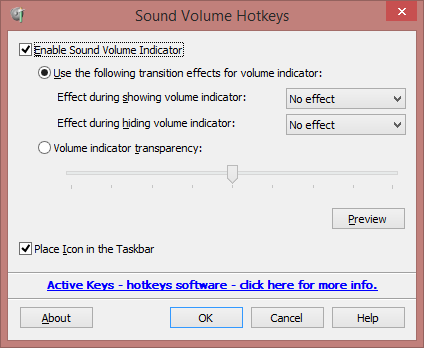
Muito bom.
ótima dica, o programa funciona super bem.
Parabéns!!
mano ele funciona mesmo muito bom aconselho vcs usa esse programa kkk
Excelente
Muito bom
Muito bom amigo. Obrigado mesmo.
Ajudou bastante!!!
Muito rápido de instalar e depois é só usar.
Obrigada pela dica.
Muito bom excelente parabéns pela dica.
Muuiitto bom . Funcionou
Muito Bom… Funciona mesmo. Obrigado amigo.
De fato, funciona!
Excelente! Valeu!
Recomendo.Funciona super bem.
\0/\0/\0/
Top!!!
Olha, acabei de instalar! Todo receoso, mas meti ficha! Fiquei preocupado se teria algum conflito com os atalhos do tal dos snaps do Windows 10, mas não teve. O atalho ficou no ctrl + setas. Agora só um tempo pra saber se gostei mesmo ou não… só que… pera, essa música tá mais alta que a outra. Pronto! huaihuiahauaihiua ¶;D~
Muito Bom mesmo, simples e rápido. Minimalista e sem firulas, execlente.
Muito bom!
Muito bom!
Obrigado meu jovem!
Deus te abençoe para que continue ajudando a quem precisa!
show !
Show de bola, valeu
Muito obrigado! Procurei a tempos essa função
só ficaria melhor se tivesse um atalho pra ativar o mute também 😀
Show de bola! Muito agradecido. Instalação rapidíssima e funciona imediatamente. Deus te abençoe por compartilhar…
Perfeito!! Muito obrigada!!!!
Obrigado
🌟🌟🌟🌟🌟
Muito bom,
Recomendo.
topíssimo, adorei <3
Programa otímo!
Estava a procura de um programa que criava uma “Hotkey” no meu teclado para eu abaixar e aumentar o volume,pois eu comprei um fone sem fio que não tem como controlar o volume xD,MAS acho que eu já resolvi esse problema! Agora posso escutar minhas músicas do Spotify sem problemas!
Muito, muito bom camarada!!!
muito bom
Vllwwwwwwwwwww :>D
Melhor que o esperando ainda aparece a barrinha de volumue bem na seu monitor. dms
super funcionou, obrigada !
Ótimo! Ajudou bastante e foi bem prático e rápido!! :)))
o programa e mt bom da pra aumentar ou abaixar o volume qnd quiser, me ajudou muito pois toda vez que eu queria mudar o volume eu tinha q ficar clicando no icone
Ótima dica! Muito obrigado!
Mto bom, salvou minha vida!
Muito bom!
rapaz briga dão viu nota 1000 pela indicação
parabéns e obrigado!
Funcionou perfeitamente, muito obrigado!
Muito obrigado pela dica.
Fazia tempo que procurava algo do tipo. Solução simples e eficiente.
Abraço.
Link tá of! (11/2023)